Derniers travaux non sauvegardés ou feuille blanche
Pour retrouver une version plus complète de votre feuille de travail, rendez-vous dans le répertoire Temp (voir « tout savoir sur mon installation » pour connaître le chemin d’accès à ce répertoire).
Entrez en saisie dans la barre d’accès en haut de la fenêtre de l’explorateur Windows, et tapez à la suite du chemin d’accès au répertoire Temp \LE NOM DE VOTRE DOSSIER en majuscules, espaces comprises.
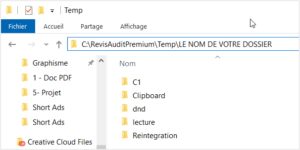
Vous accédez à un mois d’historique des feuilles de travail du dossier sélectionné.
Vous pouvez, au choix,
- récupérer les données de vos feuilles par copier coller
- copier votre fichier à une emplacement de votre choix et, dans votre Dossier de Révision, utiliser l’option clic-droit / « Ajouter une feuille de travail » / « A partir du Classeur» pour le réintégrer dans l’arborescence du logiciel
- ouvrir la feuille à récupérer et la feuille incomplète puis, dans la feuille à récupérer, utiliser la fonction « Déplacer ou copier» accessible par clic-droit sur l’onglet de la feuille Excel.
- Copier la version à récupérer retrouvée dans Temp\NOM DE DOSSIER ; la coller dans Temp ; ouvrir la feuille défectueuse dans RevisAudit ; retourner dans le répertoire Temp pour copier le nom du fichier Excel qui s’est ajouté au répertoire à l’ouverture de la feuille défectueuse ; supprimer ce dernier ; renommer le fichier récupéré dans Temp\NOM DE DOSSIER en y collant le nom du fichier supprimé.
